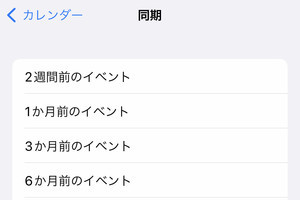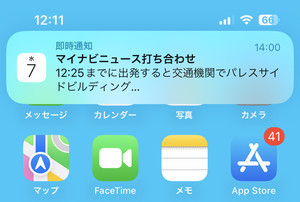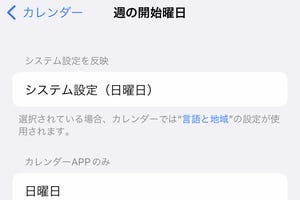iPhoneで「カレンダー」といえば、標準装備のスケジュール管理アプリ。先々の予定(イベント)を登録しておけば、移動にかかる時間を見越して出発すべき時刻を通知してくれるなど、忙しい現代人に至れり尽くせりの機能を提供します。
用事のカテゴリごとに色分けするなどカスタマイズ機能を持ち合わせるカレンダーアプリですが、iOSに用意されている強力なローカライズ機能を利用すれば、日付の表記スタイルも自分好みに変更できます。初期設定では「2023/08/09」のように、1桁の月日は0をくわえ2桁にされますが、違和感がある場合には一般的な「2023/8/9」に変更できるのです。
手順はかんたん、「設定」→「一般」→「言語と地域」の順に画面を開き、「日付の書式」をタップしましょう。現れた画面で変更したい表示スタイル、今回の例では「2023/8/19」を選択すればOKです。次回カレンダーアプリでイベント作成画面を見ると、「2023/08/09」ではなく「2023/8/9」に表示が変わっているはずです。
ところで、iOSには西暦(グレゴリオ暦)だけでなく和暦を表示する機能も装備されています。「設定」→「一般」→「言語と地域」→「暦法」の順に画面を開き、「和暦」をタップすれば、カレンダーアプリなどiOSが提供する日付表示機能を利用するアプリの日付表示スタイルが切り替わります。
和暦用の日付書式も利用できます。前述した「日付の書式」を画面を開くと、西暦では「2023/8/19」だった項目が「R5/9/19」に変更されています。カレンダーアプリで平成の年代に遡ったとき、日付が「H20/05/21」などと表示されるので、仕事で和暦を使う機会が多い人には便利かもしれませんよ?